点灯LED
编辑于2022年7月13日
这里我们用点亮板子上的LED来作为例程来快速熟悉一下高云半导体 IDE 的使用流程
创建工程
新建工程:File-->NEW-->FPGA Dsign Project-->OK
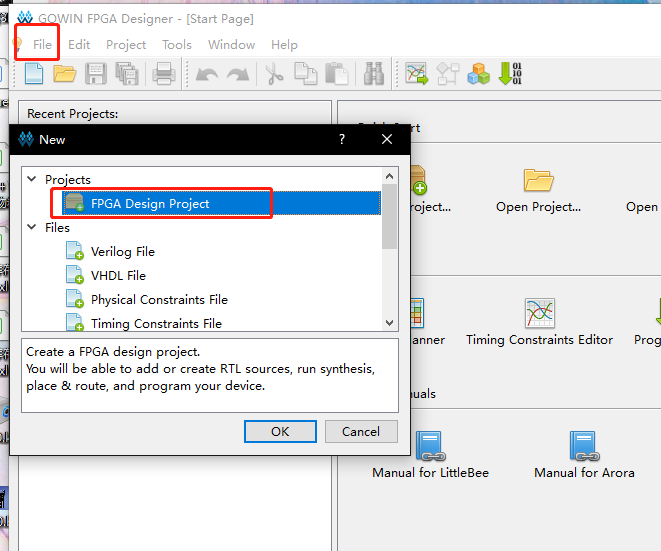
弹出的选项框设置工程名称和路径(路径和文件名称要求是英文路径)
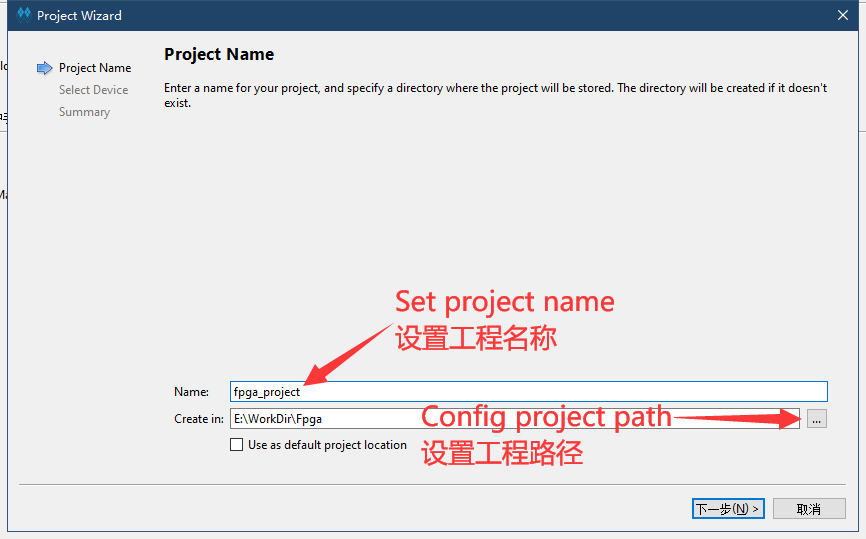
选择正确的型号:
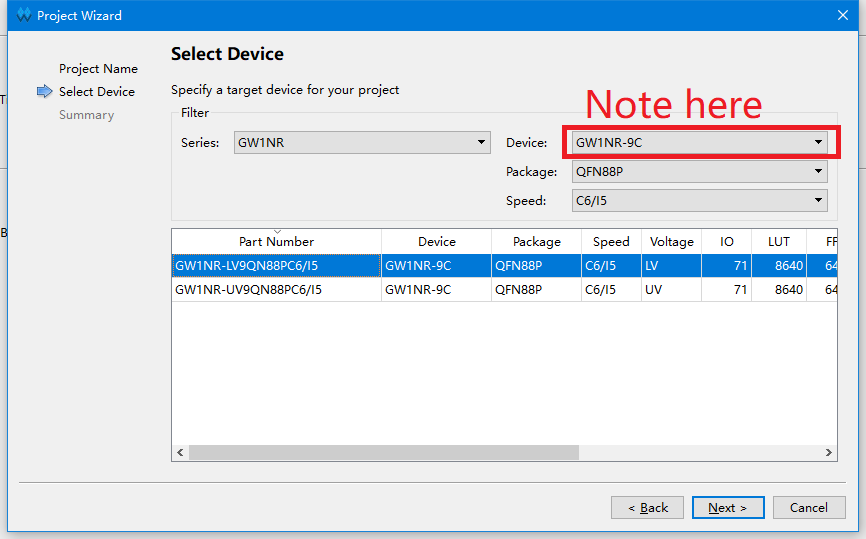
准备代码
新建好工程之后接下来进行代码编辑,可以在下图箭头指示的地方新建 “Verilog File”
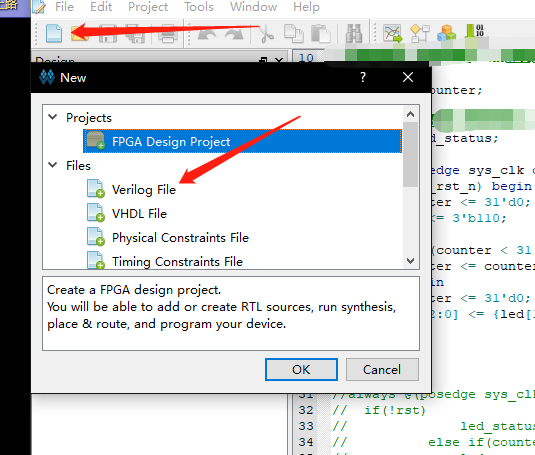
给文件命名(要求写英文名,不然后续综合很容易报错)
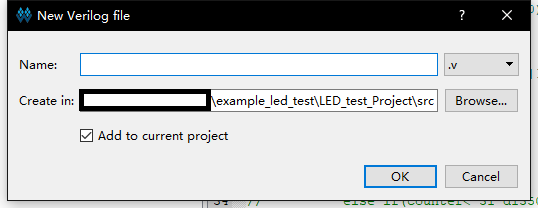
双击文件,可以在右侧的编辑框中进行代码的编写。
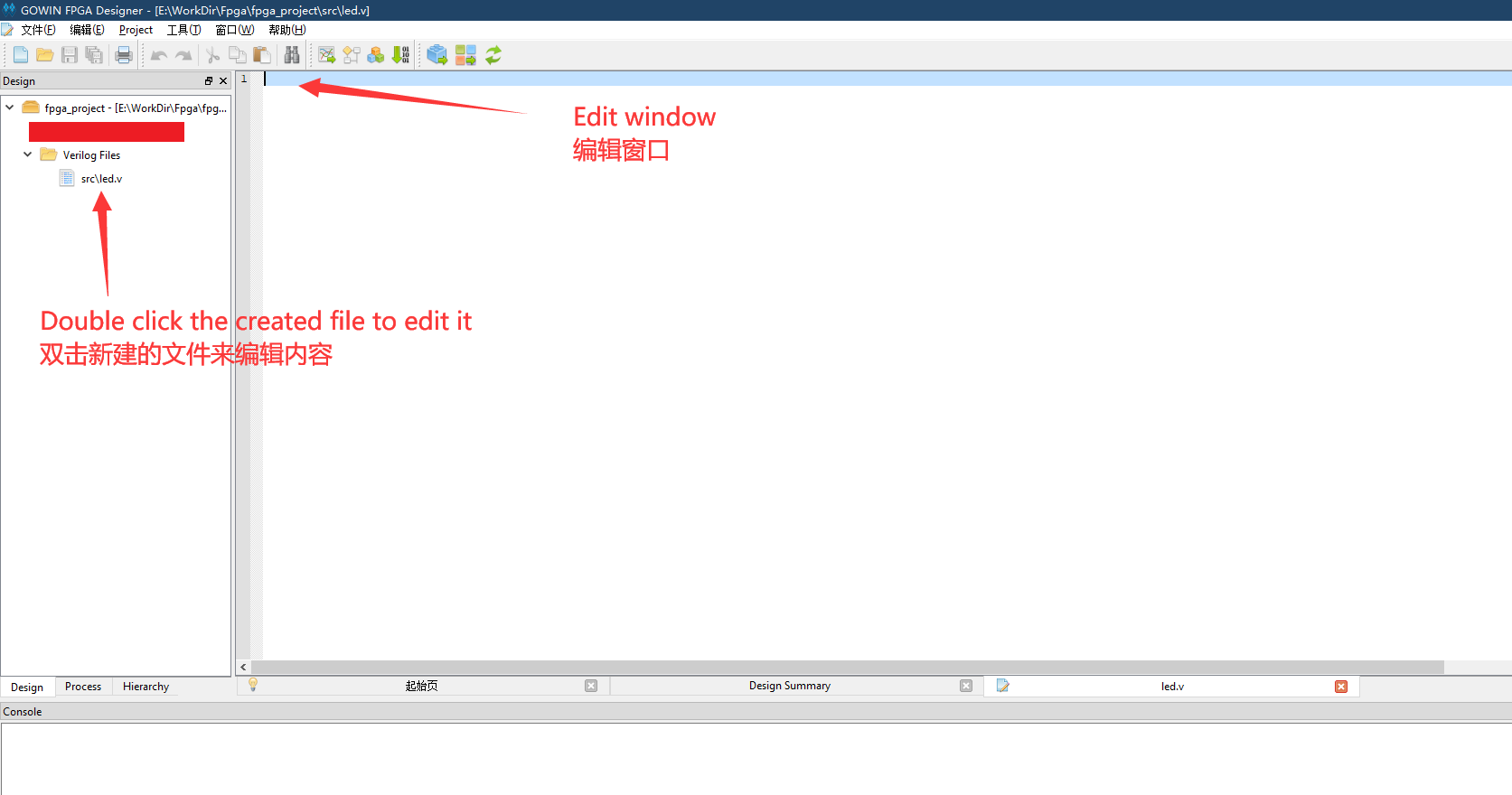
以流水灯为例,将下方的 “LED例程代码” 复制并粘贴到自己创建的文件中,也可以自己编写代码,例程代码地址:
https://github.com/sipeed/TangNano-9K-example
使用 git clone 后可以在 led/src/LED.v 文件夹内找到代码
module led (
input sys_clk, // clk input
input sys_rst_n, // reset input
output reg [5:0] led // 6 LEDS pin
);
reg [23:0] counter;
always @(posedge sys_clk or negedge sys_rst_n) begin
if (!sys_rst_n)
counter <= 24'd0;
else if (counter < 24'd1349_9999) // 0.5s delay
counter <= counter + 1'b1;
else
counter <= 24'd0;
end
always @(posedge sys_clk or negedge sys_rst_n) begin
if (!sys_rst_n)
led <= 6'b111110;
else if (counter == 24'd1349_9999) // 0.5s delay
led[5:0] <= {led[4:0],led[5]};
else
led <= led;
end
endmodule
上面代码完成后需要在 Project->Configuration->Place&Route->Dual-Purpose Pin 中将 Use DONE as regular IO 勾选上,不然下面的综合会报错。
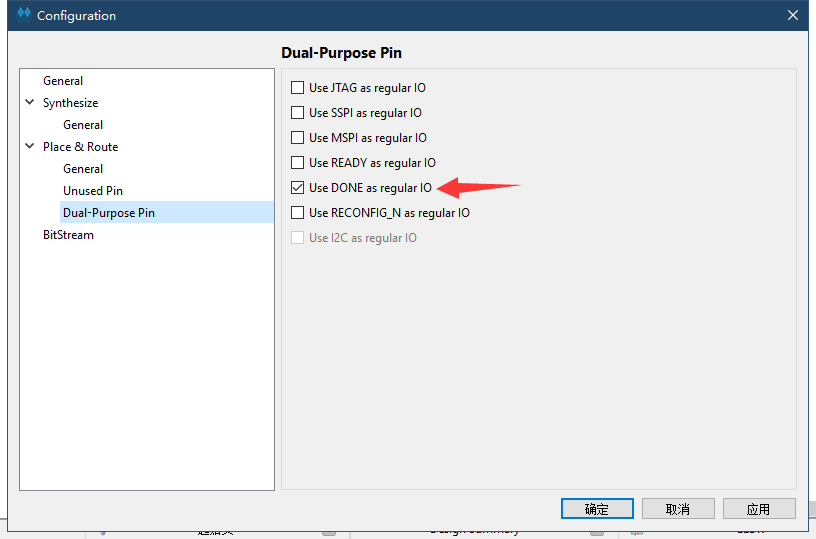
综合、约束、布局布线
综合
保存编辑的代码后转到 “Process” 界面,双击 “Synthesize” 来对我们所编写的代码进行综合。也可以鼠标右键点击看看有啥功能
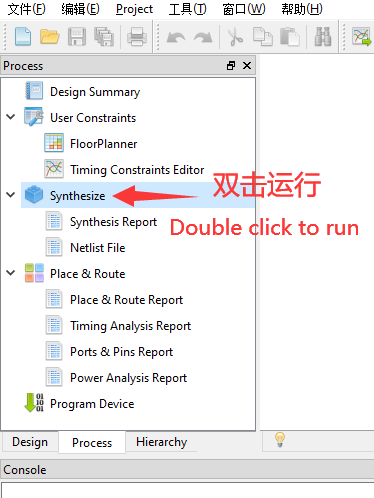
运行的结果如下图一样
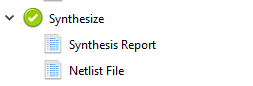
且下方结果栏不出现任何从报错,说明前面编辑的代码无误,如果有错,根据错误提示进行改正即可。
约束
- 此处没有涉及时钟约束
想让 Fpga 实现代码的功能,必须将代码中涉及的端口绑定到 Fpga 实际的引脚上。
如下图,在左边的工作区点击 process,然后双击 FloorPlanner (前面的综合如果运行失败,这一步无法进行)
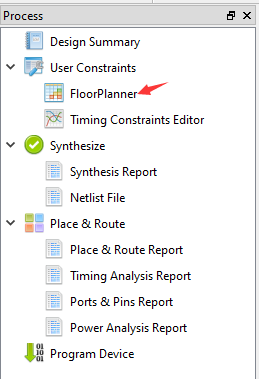
第一次打开会弹出缺少 .cst 文件.选择 “OK” 即可;
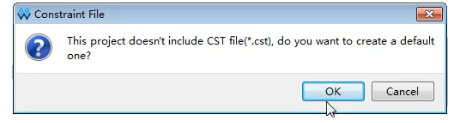
可以在这里下载到 Nano 9K 的原理图 这里
Nano 9K 的 led 部分的原理图如下所示
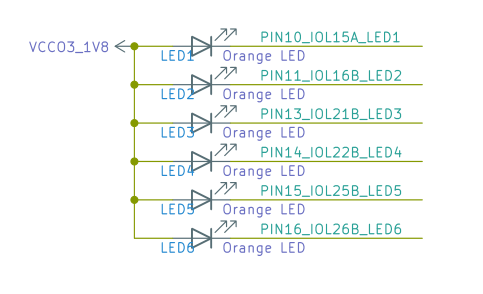
对于交互式管脚约束有两种方法
- 将对应的端口拖拽到芯片引脚上
- 在 IO 约束中输入端口对应的引脚编号
管教绑定的具体方法可以参考 SUG935-1.3_Gowin设计物理约束用户指南.pdf。
当然别忘了对着原理图把晶振引脚和全局复位按键引脚也绑定一下
下图是本例程管脚约束示例
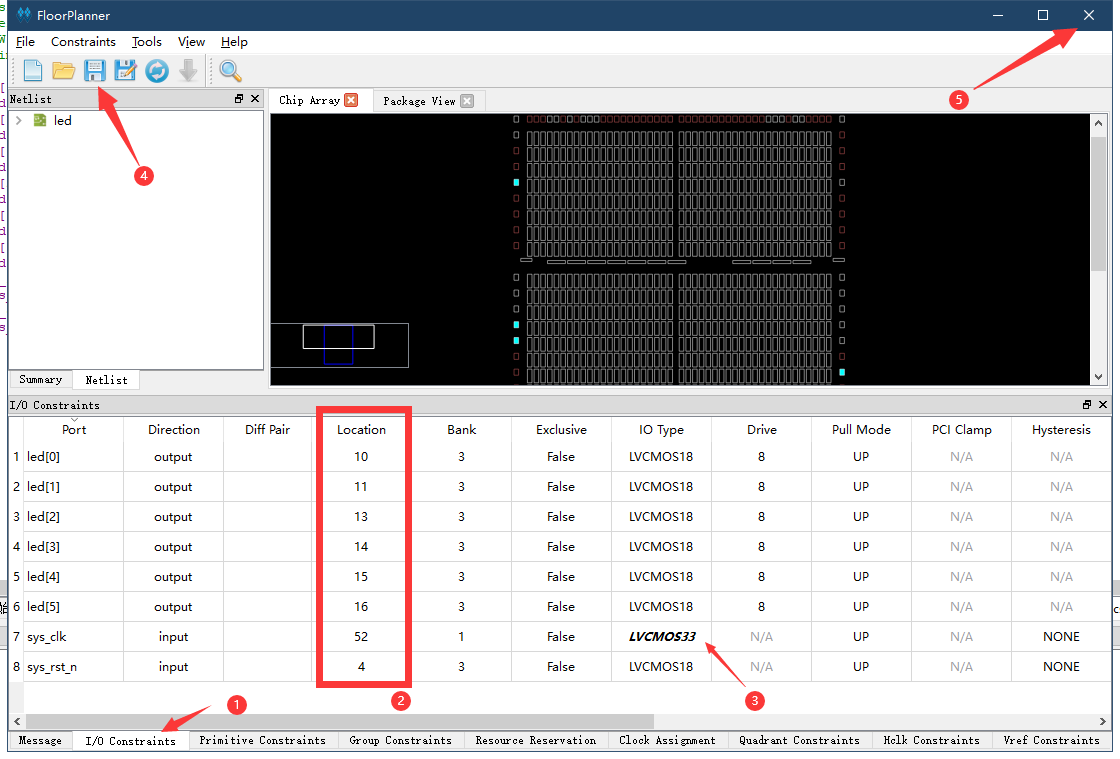
布局布线
未开启管脚复用会提示 error2017, 前文提到过启用方法 准备代码
到 Process 下运行布局布线,即双击 Place&Route ,结果将如下所示:
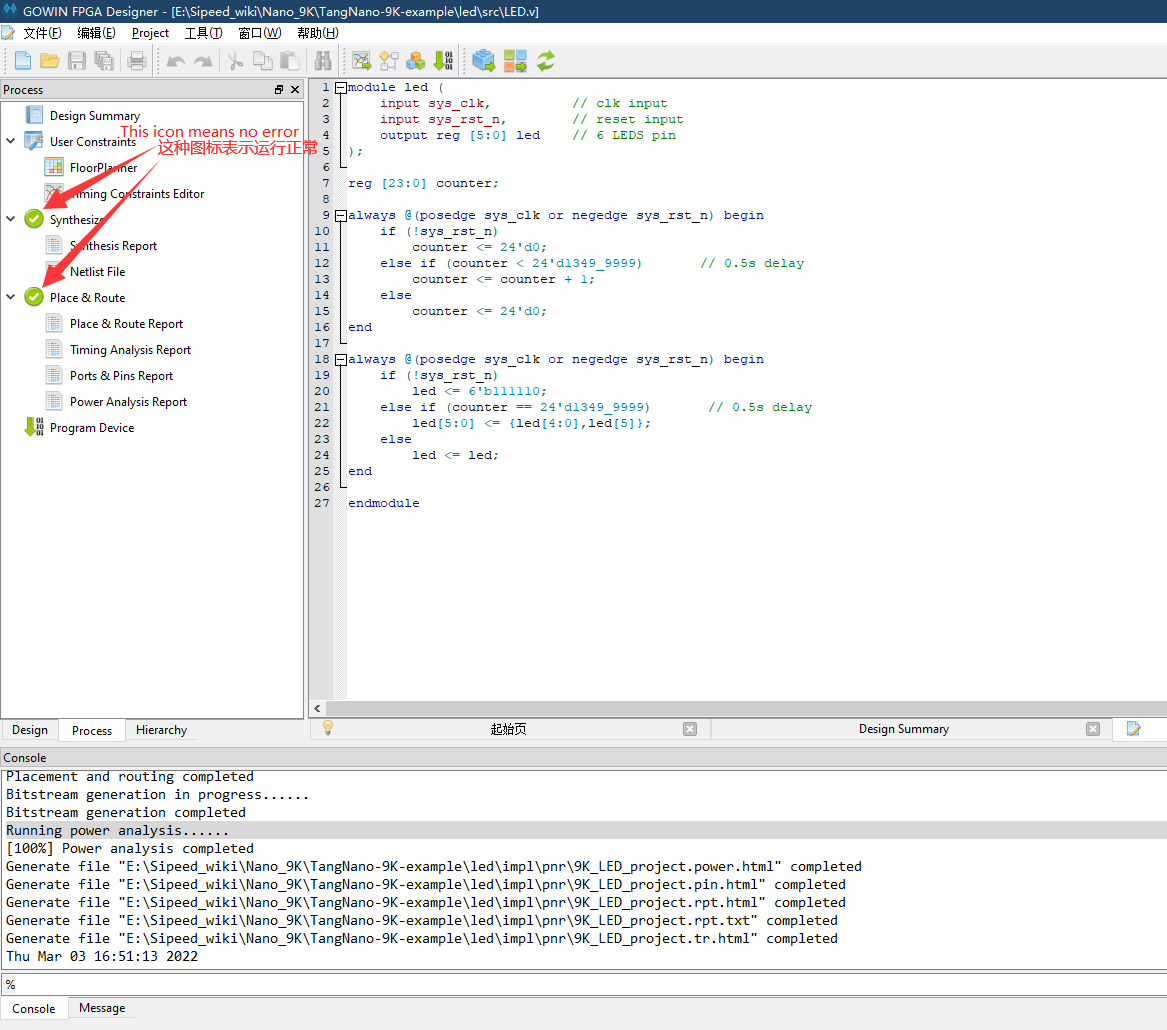
下载到设备
开始下载
双击 Program Device 打开下载软件
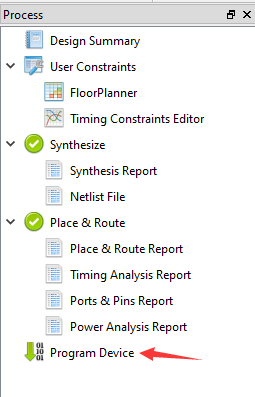
接下来是连接芯片型号,烧录固件,可参照下图选择芯片(注意这里是9C):
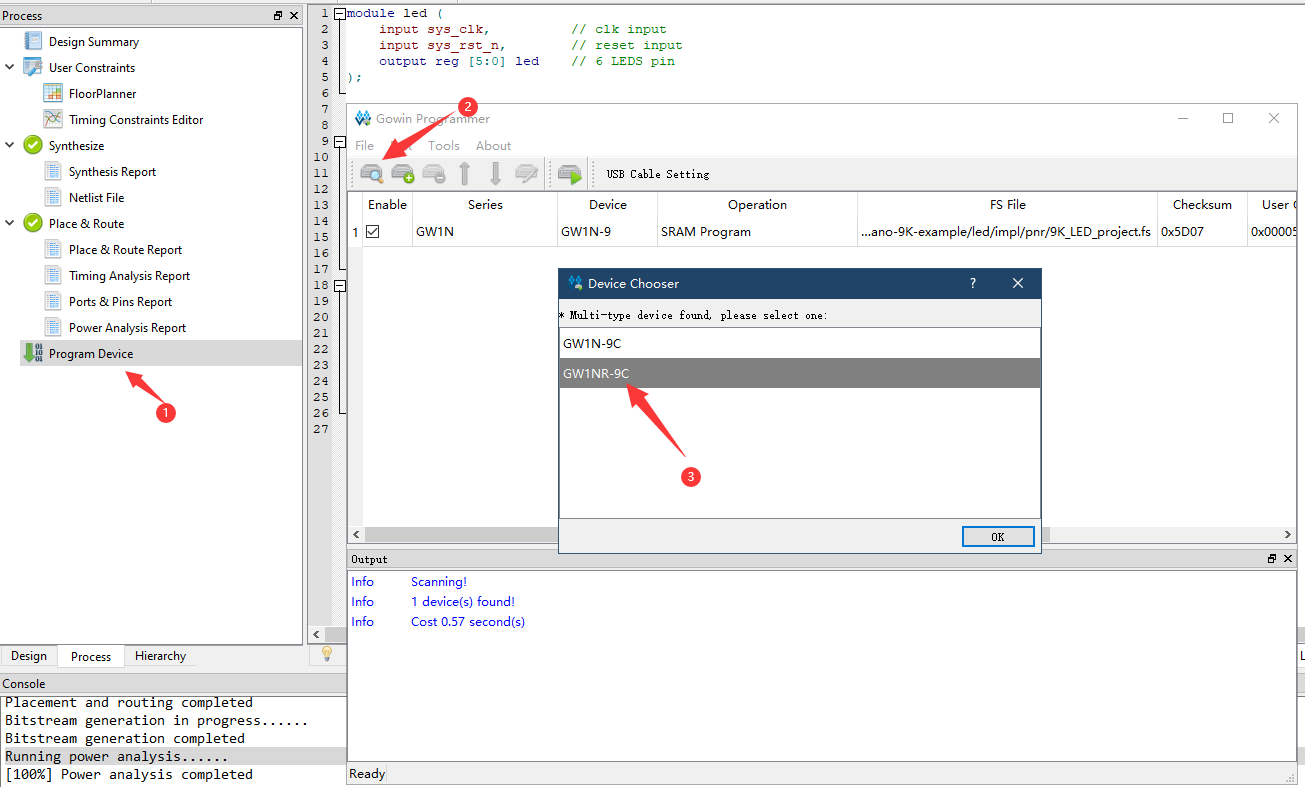
以烧录进SRAM为例进行说明,如下图:
设置下载方式:
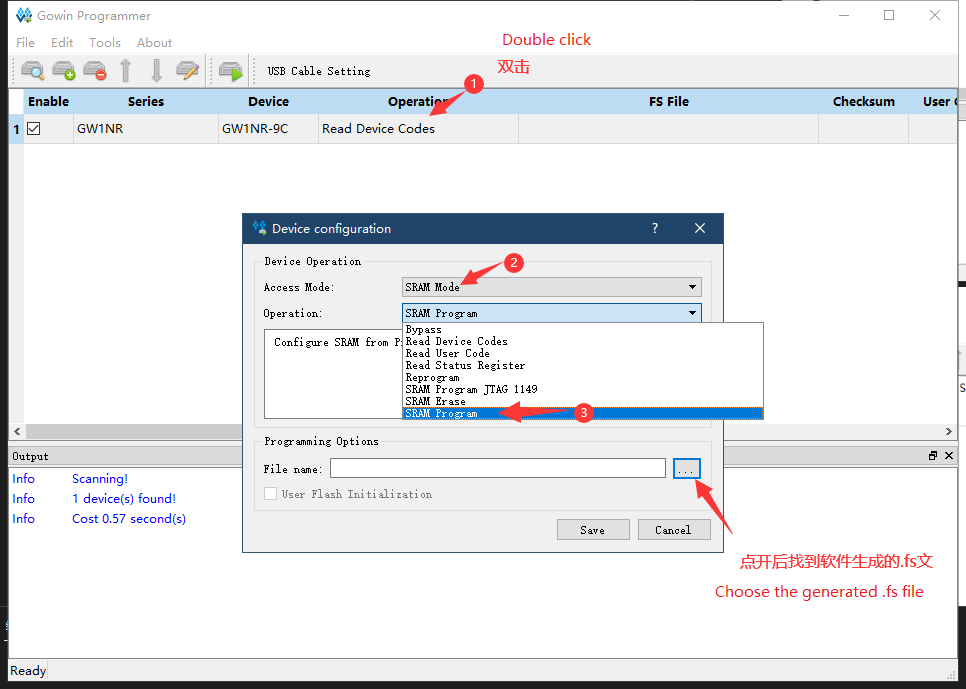
进行下载:
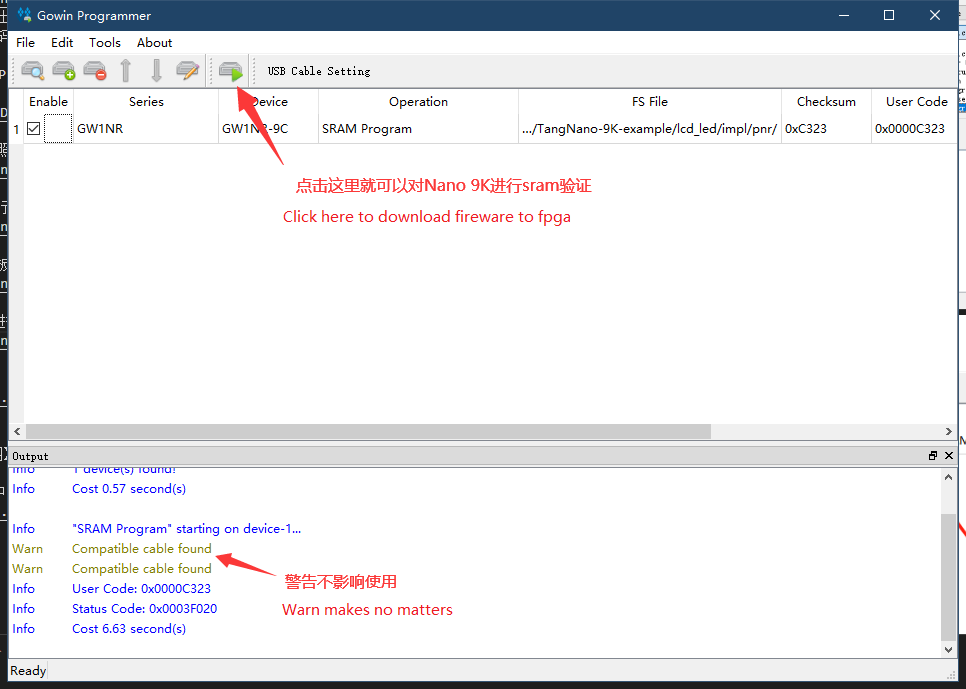
结果展示
结果显示:

其他
有固化需求的话设置下载到 flash 即可
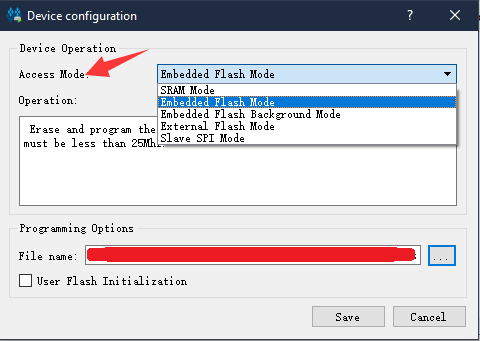
有问题可以前往相关问题
当然也欢迎在下面留言



 中文
中文 Translate
Translate